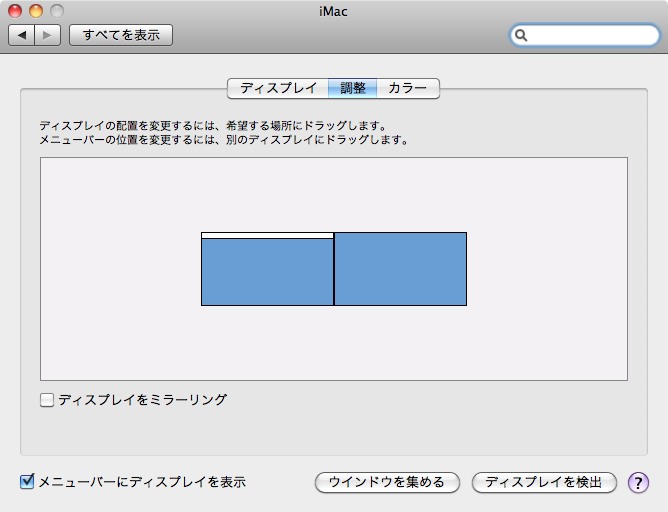iMacに外部ディスプレイを接続する
iMacには外部ディスプレイを接続するMini DisplayPortが付いているので,そこにモニタを接続すればディスプレイ拡張やミラーリングができるようになります。ただし,コネクタの形がMini DisplayPortなのでDVIやHDMIを入力とするモニタを接続するには変換する必要があります。
HDMI/DVIコンバータを使う
ここでは,「Griffin Technology Video Display Converter GRF-VIDEODISPLAYCVTR」を使用しました。これは,Mini DisplayPortからHDMIに変換するケーブルとHDMIからDVIへ変換するコネクタが一緒になってるので両方使用したい人には便利だと思います。また,HDMIケーブルは,asin:B001TH8UUA。

HDMI出力を使用してテレビへ出力する
テレビの入力としてはHDMIが一般的だと思うのでHDMIケーブルをコンバータにつないでiMacに接続しました。そうするとiMacが自動的に認識して2番目のディスプレイと機能します。

DVI出力を使用してモニタに出力する
付属のHDMI-DVI変換コネクタを使えばDVI入力のモニタも接続できるようになります。

ディスプレイの位置とミラーリングの設定
接続した拡張ディスプレイの位置がMacの右か左かどうかなどを設定するには,[システム環境設定]-[ディスプレイ]から設定します。「調整」タブを開いて青い四角をドラッグしてディスプレイの位置を変更します。
また,メインの画面と同じ内容を接続したディスプレイに表示するには,[ディスプレイをミラーリング]をチェックします。